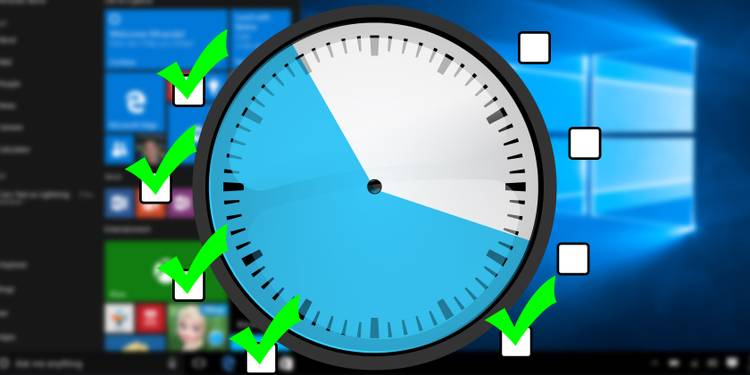
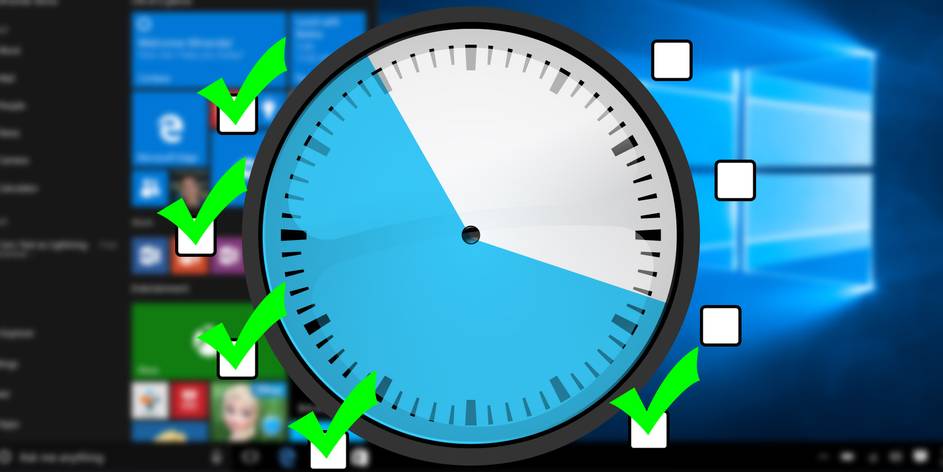
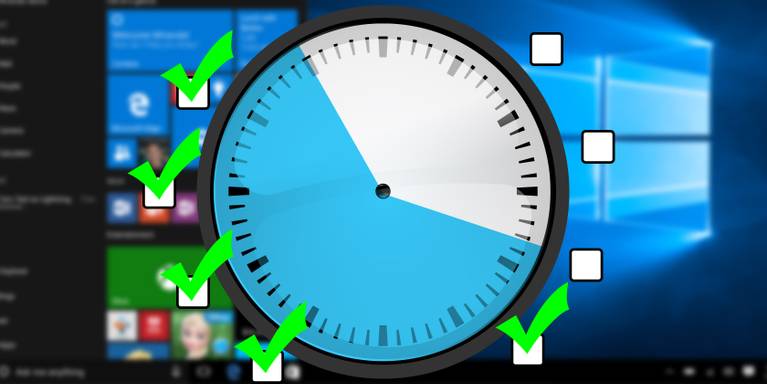
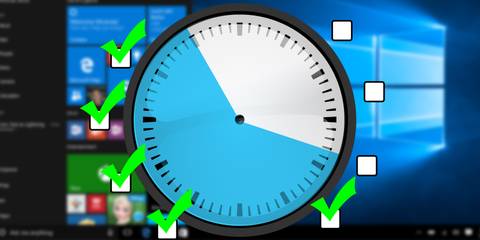
om du använde Task Scheduler för att automatisera alla typer av uppgifter, vet du hur användbart det här Windows-verktyget kan vara. Tiden kan dock komma när du behöver inaktivera en av dessa uppgifter.
det kan finnas flera orsaker till detta. Du behöver inte längre det, ett virus använder den för att hålla igång i bakgrunden, eller om du helt enkelt fick ryckas och försökte automatisera alltför många uppgifter som har blivit irriterande med tiden. Den goda nyheten är att inaktivera schemalagda uppgifter inte tar mycket tid och kan göras ganska enkelt.
så här inaktiverar du Schemalagda uppgifter med hjälp av Aktivitetsschemaläggaren
du kan använda Aktivitetsschemaläggaren för att skapa, inaktivera eller ta bort uppgifter i Windows 10. Om du vill inaktivera en uppgift, gå igenom stegen nedan:
- öppna en Kördialogruta genom att trycka på Win + R.
- skriv taskschd.msc och tryck på Enter. Detta kommer att ta upp fönstret Task Scheduler.
- på vänster sida av fönstret väljer du Task Scheduler Library.
- detta visar listan över uppgifter tillsammans med deras status och utlösare.
- Sök efter den uppgift du vill inaktivera.
- högerklicka på uppgiften och välj Inaktivera. Om du är säker på att du inte längre behöver den uppgiften kan du välja Ta bort.
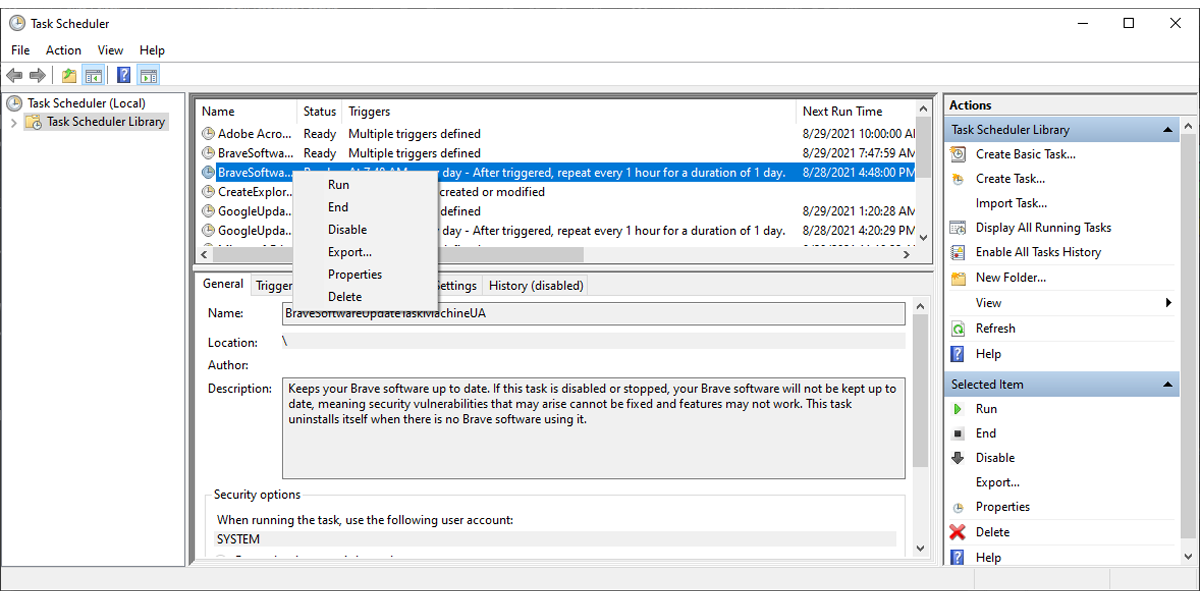
inaktivera uppgifter med hjälp av schemaläggaren kan vara den bästa metoden eftersom det ger dig mer information om uppgiften. Du kan öppna menyn Egenskaper och kontrollera uppgiftsbeskrivning, utlösare eller Historik.
så här inaktiverar du schemalagda aktiviteter med PowerShell
om du redan vet namnet på den uppgift du vill inaktivera kan du använda PowerShell.
allt du behöver göra är att starta PowerShell med administratörsrättigheter och skriv Disable-ScheduledTask-TaskName ”<Task Name>”. Tryck sedan på Enter.
om uppgiften inte finns i rotmappen skriver du Disable-ScheduledTask-TaskPath ” \<task folder path>\” -Task Name ”<Task Name>”.
så här inaktiverar du schemalagda aktiviteter med Kommandotolken
det sista alternativet som är tillgängligt för dig använder kommandotolken.
för att inaktivera en schemalagd uppgift, starta Kommandotolken som administratör och skriv schtasks /Change /TN ”<Aktivitetsmappsökväg>\<uppgiftsnamn>” /Disable. Tryck sedan på Enter.
notera: Om uppgiften du vill inaktivera lagras i rotmappen i Task Scheduler-biblioteket kan du hoppa över mappvägen.
Inaktivera onödiga uppgifter
Task Scheduler ger dig de bästa alternativen för att kontrollera mer information eller hantera flera uppgifter och det är den enklaste lösningen när det gäller att inaktivera schemalagda uppgifter. Du kan också använda PowerShell och Command Prompt men dessa två alternativ är lite mer komplicerade.
Matthews passioner leder honom till att bli en teknisk författare och bloggare. Med en kandidatexamen i teknik tycker han om att använda sin tekniska kunskap för att skriva informativt och användbart innehåll.
Mer Från Matthew Wallaker
